一連の画像を編集することは、多くの場合、挑戦となります。特に、一貫した調和の取れた結果を得たい場合はそうです。ここでは、Lightroomを用いて効率的に一連の画像を開発する方法を学びます。1枚の画像をテンプレートとして使用し、設定を似たような画像に適用することで実現できます。これにより、時間を節約するだけでなく、さまざまな編集スタイルを試すこともできます。
主な知見
- シリーズのために最適な設定を持つ画像を選択します。
- 似たような画像に対して編集を同期させます。
- Lightroomのさまざまなツールを使用して、望むルックを実現します。
ステップバイステップガイド
まず、あなたの画像シリーズに最適な基本設定を持つ画像を選択します。これはグループ内のお気に入りか、求める雰囲気を完璧に捉えた画像かもしれません。この時点で立ち止まり、準備を整え、画像が似た露光と光の条件を持っていることを確認します。そうすることで、後の画像も調和が取れたものになります。
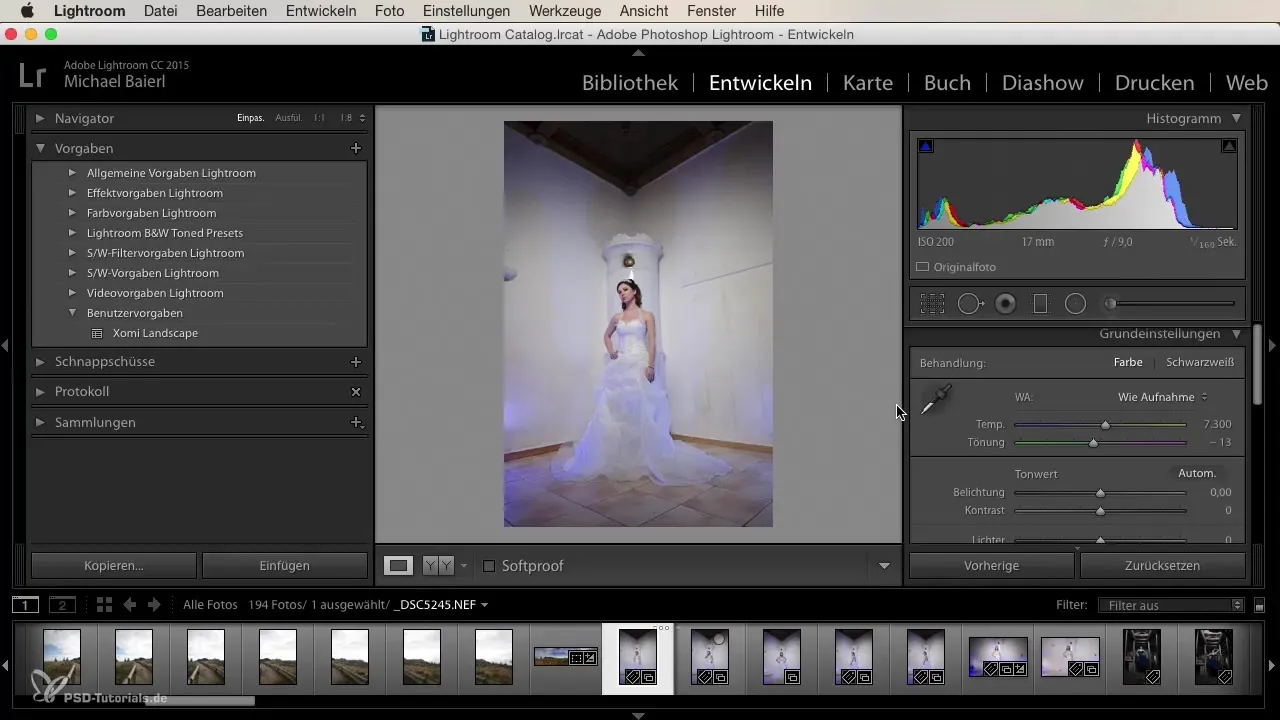
次のステップでは、必要に応じて画像の設定をリセットします。これにより、すべての調整が同じ出発点に基づいていることを確認できます。目標は、編集の基本を一貫して適用し、その後開発されるシリーズが一貫した結果を示すことです。
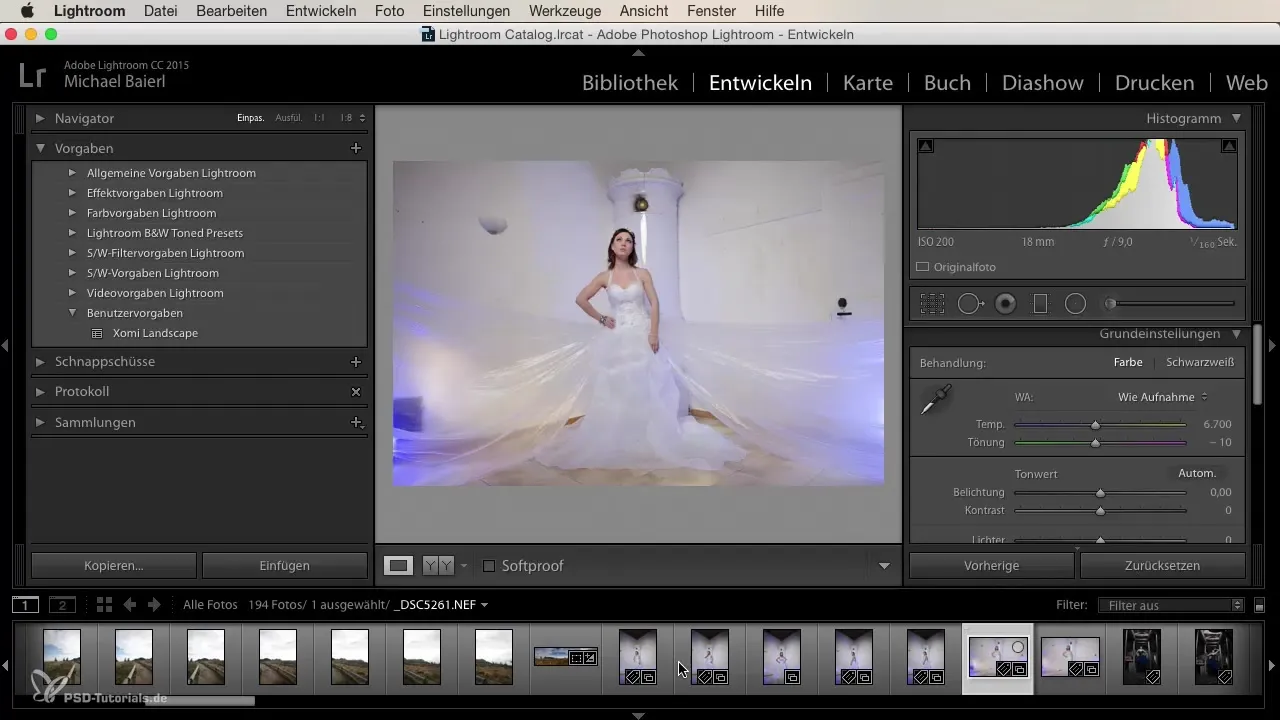
今、あなたはLightroomの基本設定を始めます。露光から始め、画像がバランスよく見えるようにします。特に肌トーンやハイライトのディテールに注意して、明るい領域の描写を失わないようにしましょう。これは、画像が生き生きとした自然な印象を持つために重要です。この1枚の画像をうまく編集すれば、シリーズ全体もより良く見えるでしょう。
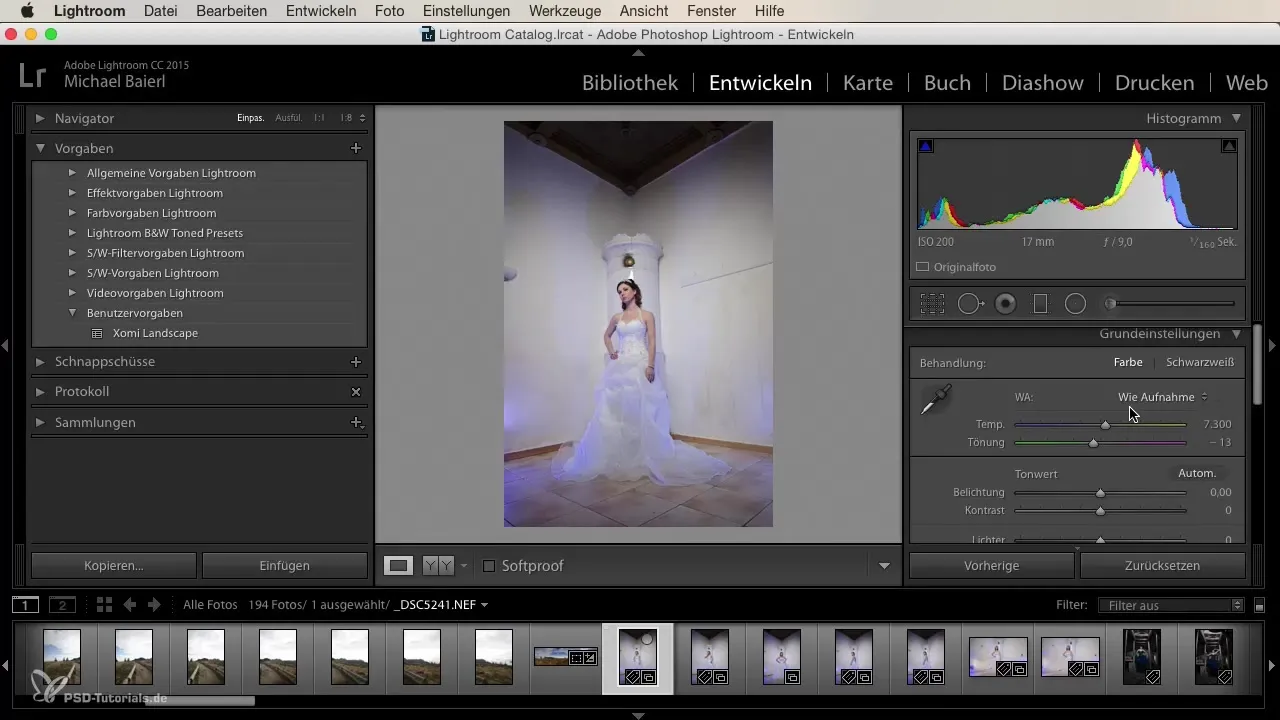
次に、明るい部分と暗い部分を調整します。これにより、バランスの取れた比率が作成されます。必要に応じて、明るい部分を引き上げ、暗い部分をわずかに調整します。これにより、影の中の詳細を保ちながら、明るい部分をはっきりと生き生きと保つことができます。次に、ヒストグラムを確認して、不要な過剰露光を避けます。
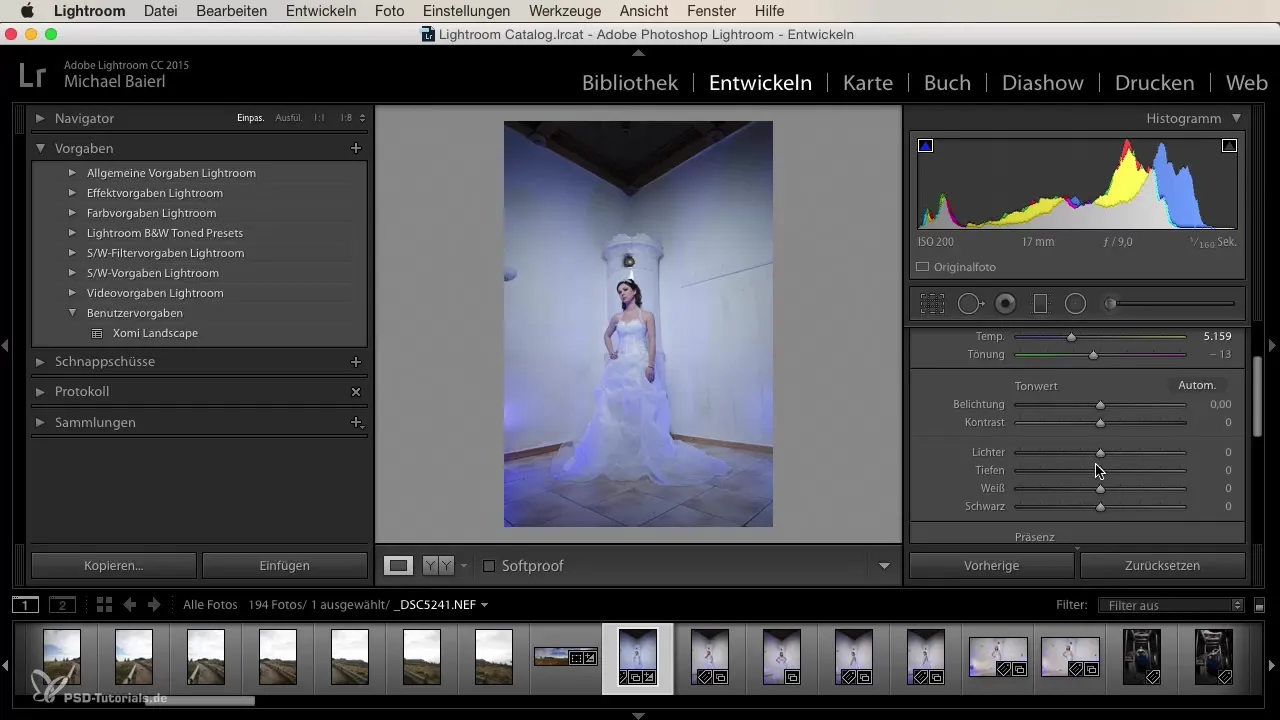
露光、明るい部分、暗い部分を調整した後は、明快さ、ダイナミクス、彩度を確認します。これら3つのスライダーは、色を引き立て、画像により多くの生命を吹き込むのに役立ちます。彩度を上げるのではなく、ダイナミクスを増やすようにしてください。そうすることで、より自然な効果が生まれます。過剰編集が画像の自然さを損なわないように、定期的に確認してください。
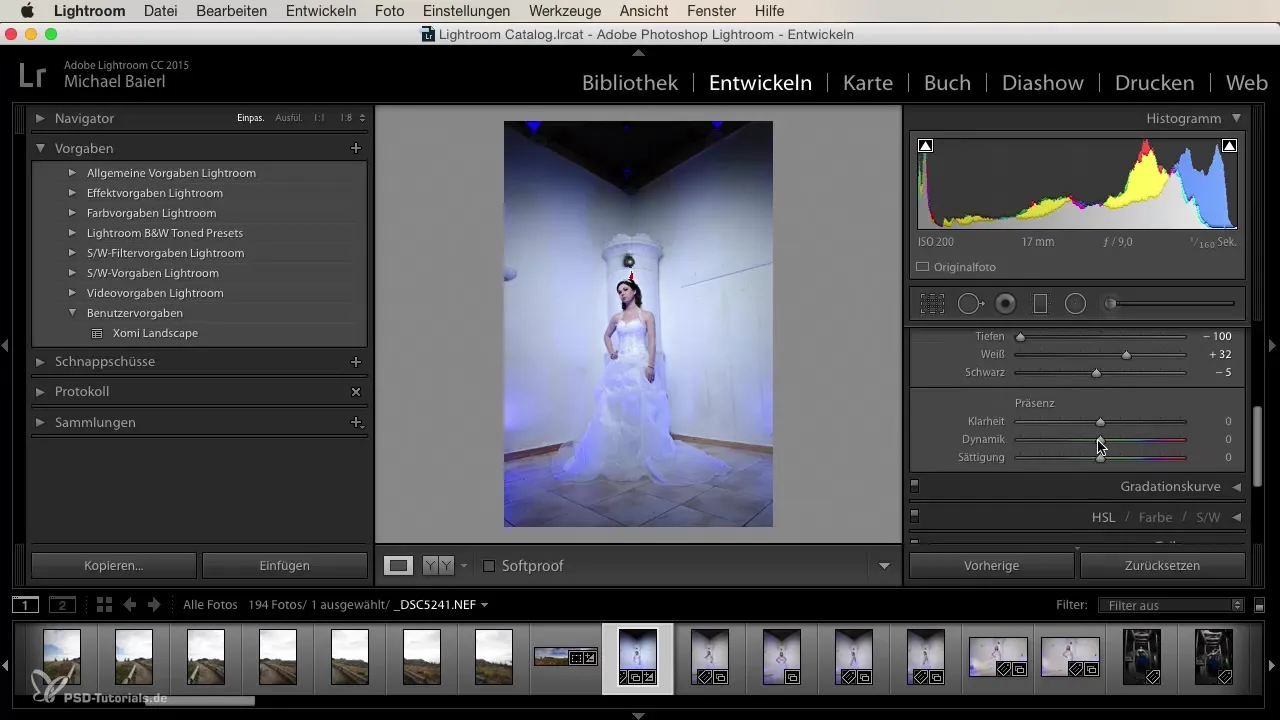
今、トーンを使用する時です。特にシリーズでは、特定のルックやスタイルを開発することがよくあります。ここで色スライダーを使って、明るい部分と暗い部分に異なるトーンを付ける実験を行うことができます。これにより、現代的で魅力的なルックを達成するのに役立ちます。
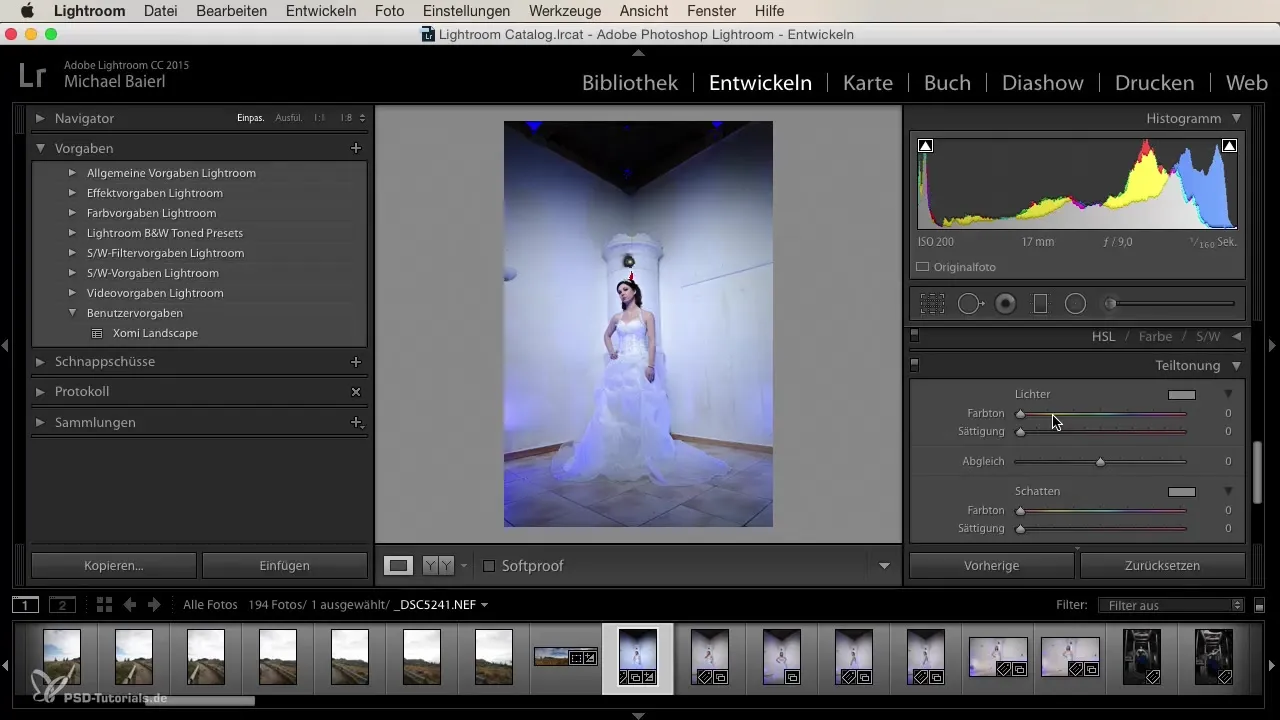
選んだ画像の編集に満足したら、全シリーズをマークします。これにより、行った調整を他の画像に適用できます。これは同期モードで行われ、行ったすべての設定を他の画像に転送できます。「同期」をクリックするだけで、ソフトウェアがすべての効果を一度で転送します。
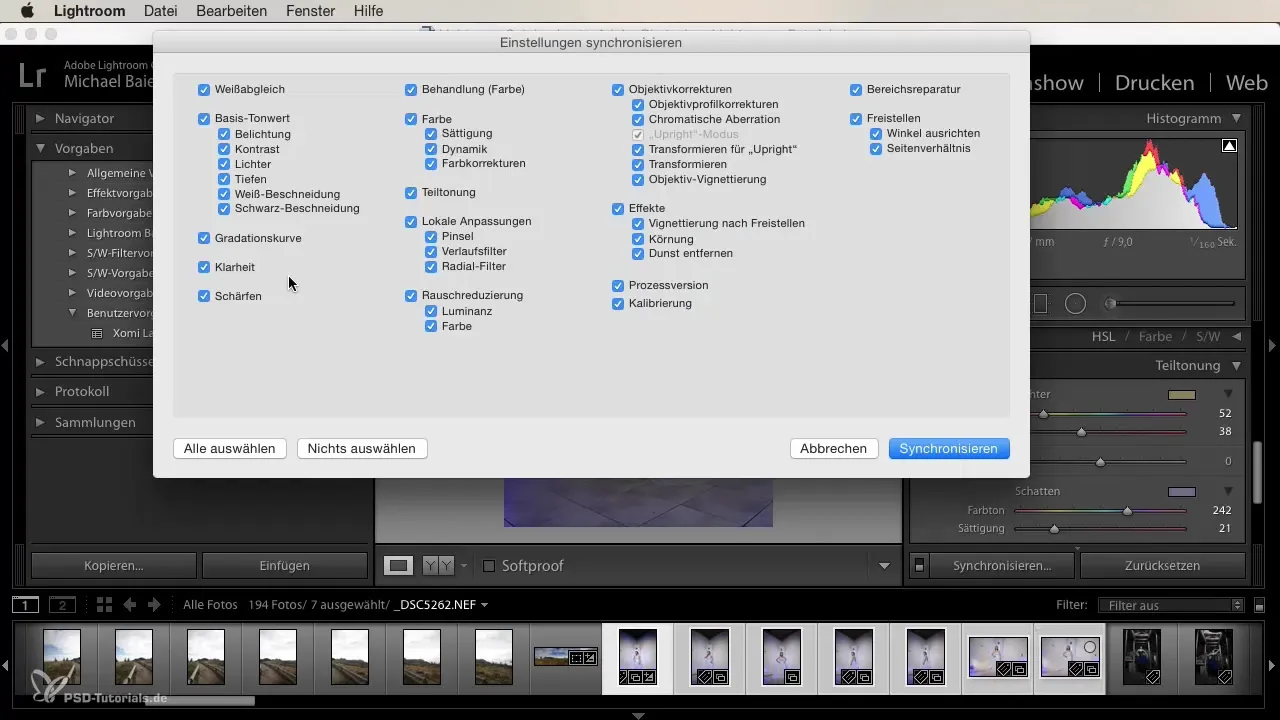
その際、作成された画像を再度チェックし、必要に応じて調整することが重要です。異なる光の条件や被写体のバリエーションに基づいて、特定の画像が特別な調整を必要とすることは珍しくありません。重要なディテールが失われないように確認し、必要であればホワイトポイントや暗部を調整してください。
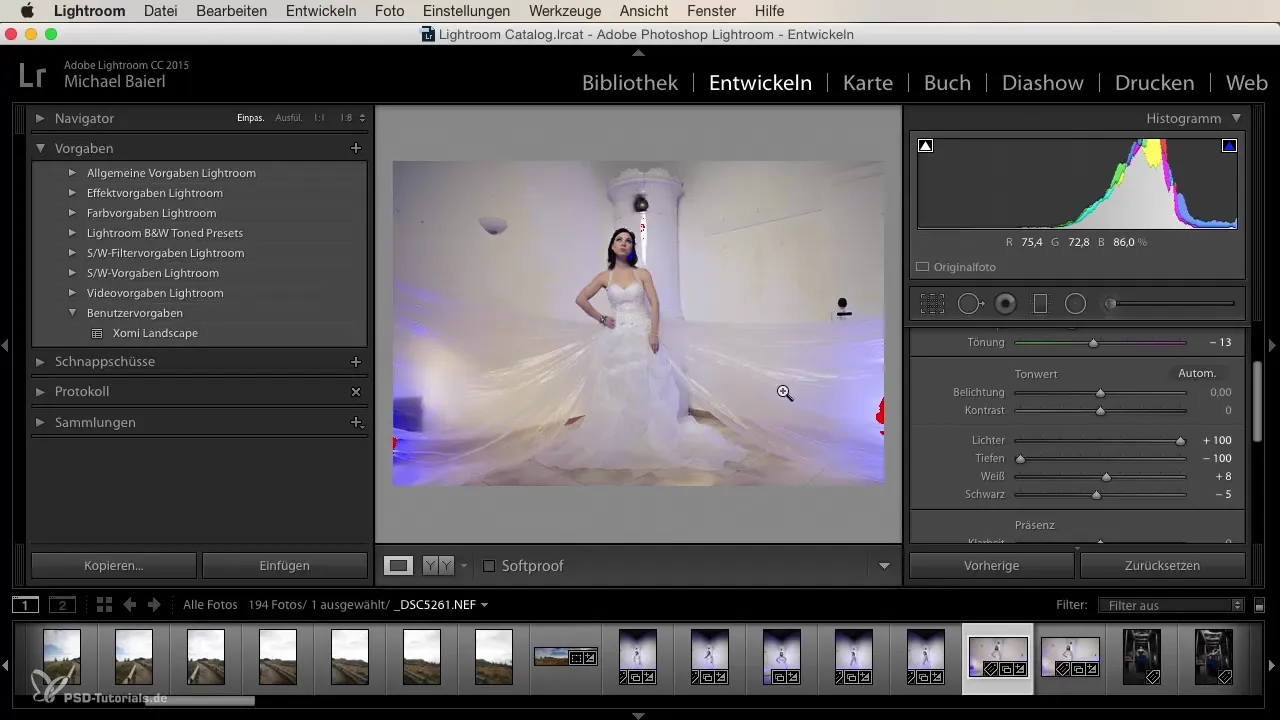
最後の段階では、一連の画像を個別に見る機会があり、他の画像にも同じルックを使用したいかどうかを決定することができます。これにより、さまざまな設定を試して最良の結果を得る自由が与えられます。元々シリーズに含まれていない画像を追加し、どのように調整するかを見ることもできます。
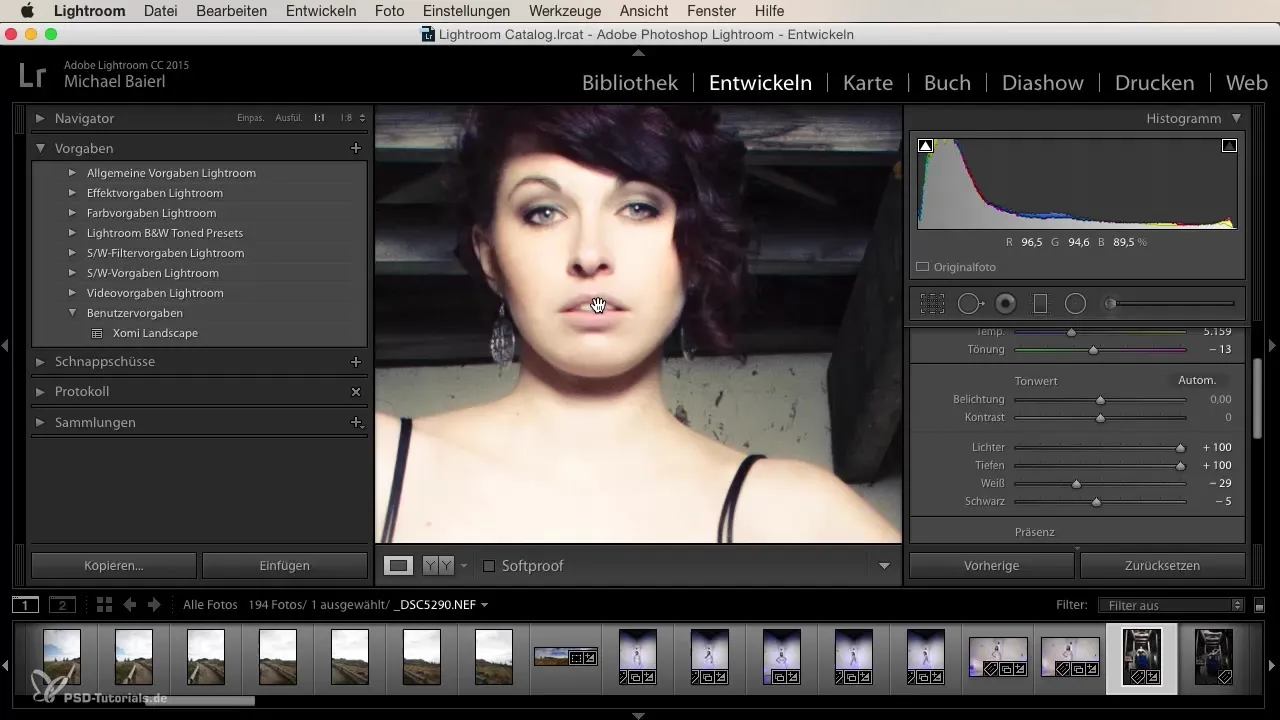
要約
シリーズ開発は、一貫した魅力的な結果を得るためのシンプルで効果的な技術であり得ます。1枚の主要な画像から始め、必要な調整を同期させることで、多くの時間を節約しつつ、全体の画像シリーズの質を向上させることができます。
よくある質問
最適な基準画像を選ぶにはどうすればいいですか?最適な露光と色バランスを持つ画像を選択してください。
全シリーズに設定を同期させるにはどうすればよいですか?画像をマークし、「同期」をクリックして設定を転送します。
他のシリーズから画像を追加できますか?はい、元々のシリーズに含まれていない画像も追加し、設定を調整できます。
いくつかの画像が最適に見えない場合はどうすればいいですか?各画像を確認し、必要に応じて露光や色調を調整してください。
Photoshopを使うべき時はいつですか?Photoshopは、Lightroomでは難しい詳細なレタッチや選択的な調整のために使用してください。


